Ønsker du at berige dine nyhedsbreve med yderligere indhold og er i gang med at udforske de alsidige funktioner i Mailchimp? Her finder du en omfattende vejledning om, hvordan du tilføjer blokke til dit nyhedsbrev og samtidig opretter undersøgelser i Mailchimp. Ved at bruge disse værktøjer korrekt kan du ikke kun skabe tiltalende indhold, men også indhente værdifuld feedback fra dine læsere.
Vigtigste erkendelser
- Du kan tilføje forskellige typer indholdsblokke til dit nyhedsbrev.
- Undersøgelser giver dig mulighed for at indsamle direkte feedback fra dine abonnenter.
- Tilpasning af designet er nemt og giver dit nyhedsbrev et professionelt udseende.
Trin-for-trin vejledning
1. Oprettelse af nyhedsbrev
Først skal du oprette et nyt nyhedsbrev. Du kan gøre dette ved at klikke på muligheden for at oprette et nyt nyhedsbrev på din instrumentbræt. Her indtaster du navnet på dit nyhedsbrev, f.eks. "Nyhedsbrev Nummer 2".
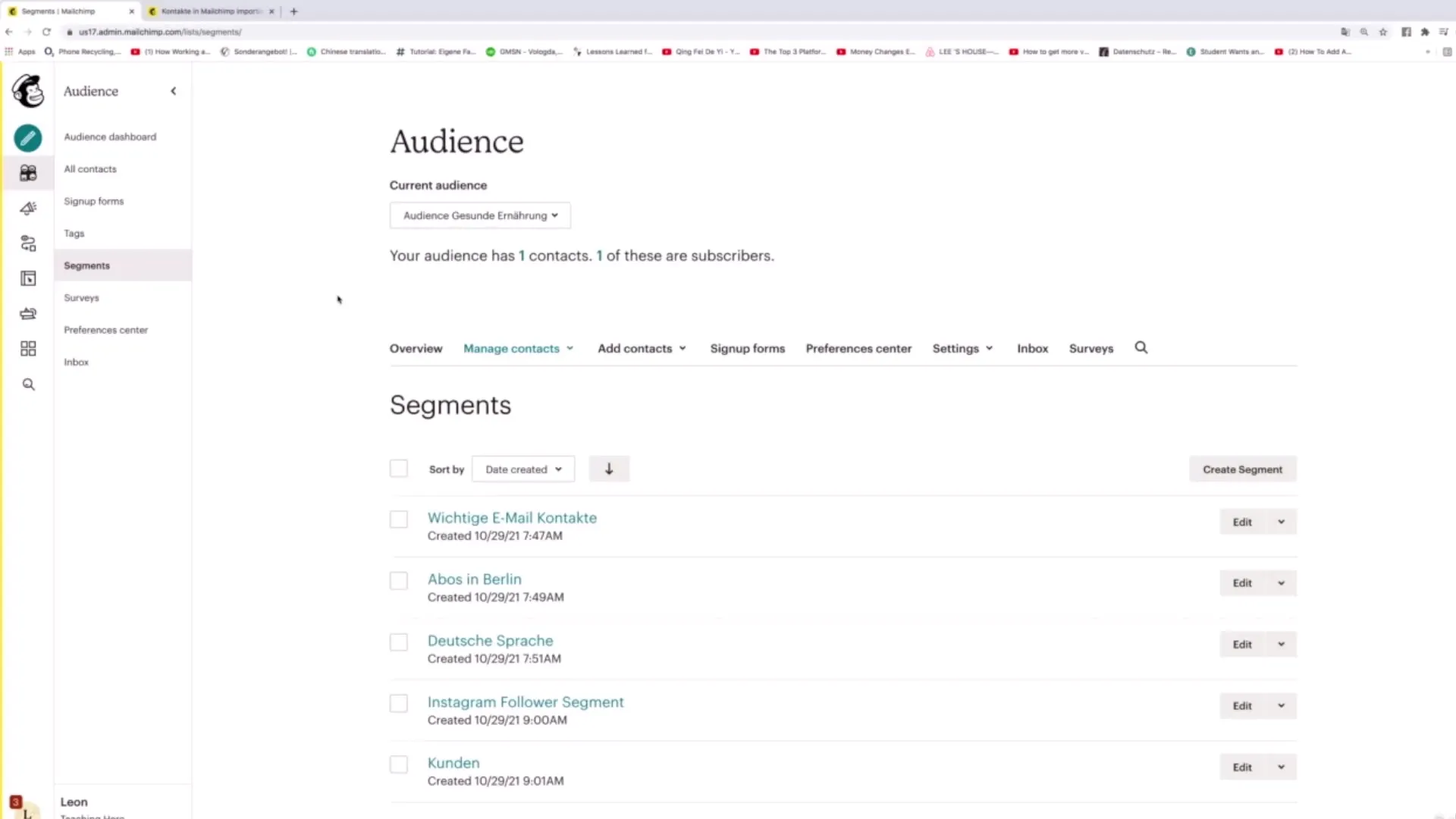
2. Tilføjelse af flere elementer
For at tilføje mere indhold til dit nyhedsbrev skal du bare klikke på plus-symbolet. Derefter vises et menu, hvor du kan vælge forskellige typer elementer. Disse inkluderer layouts, overskrifter, tekstafsnit, billeder, logoer, knapper og endda undersøgelser.
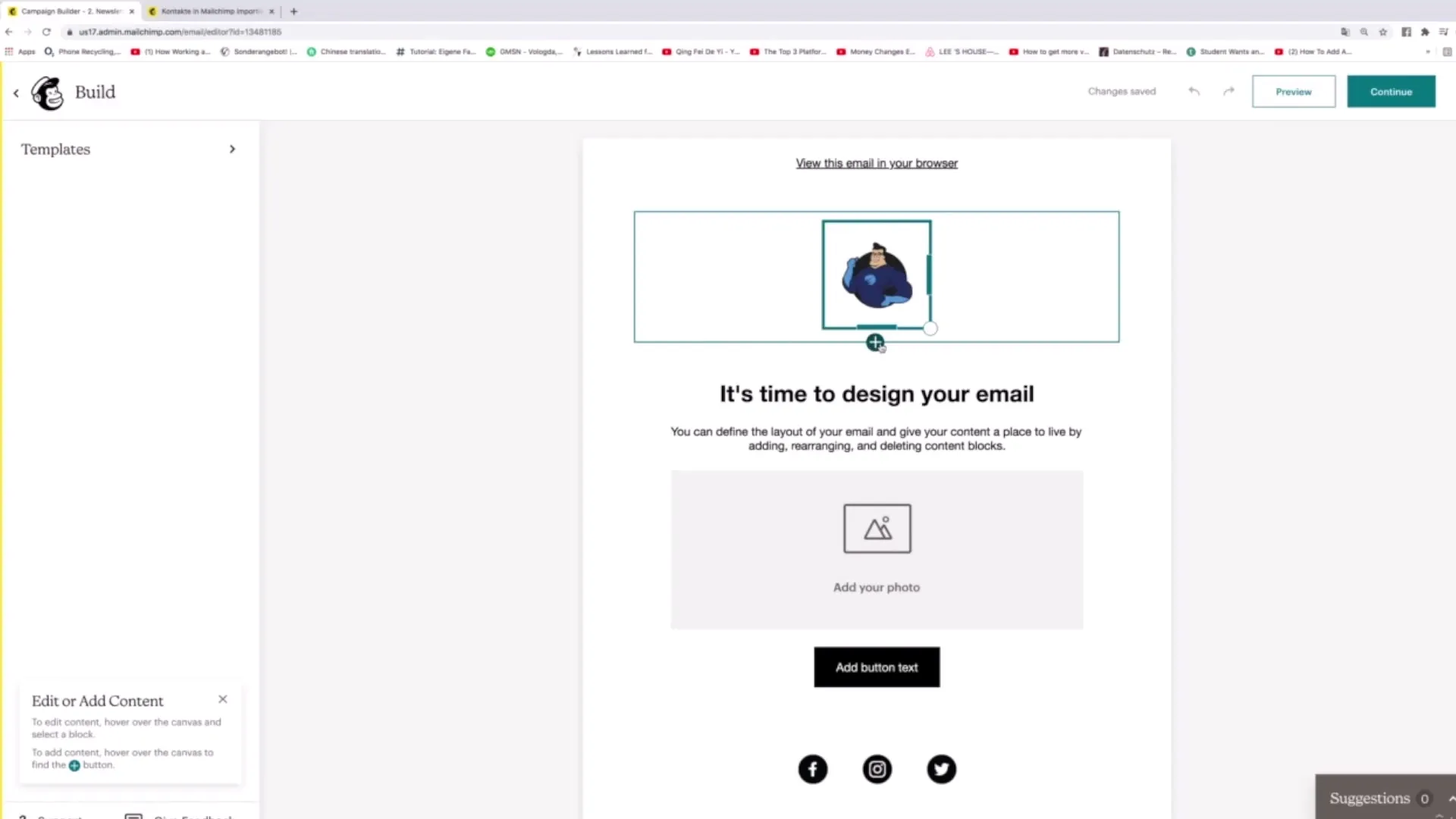
3. Valg af layout
Efter at have klikket på plus-symbolet vælger du layoutindstillingen. Mailchimp tilbyder forskellige layouts, som du kan bruge. Du kan f.eks. vælge et layout, hvor et billede er til venstre og tekst til højre, eller omvendt.
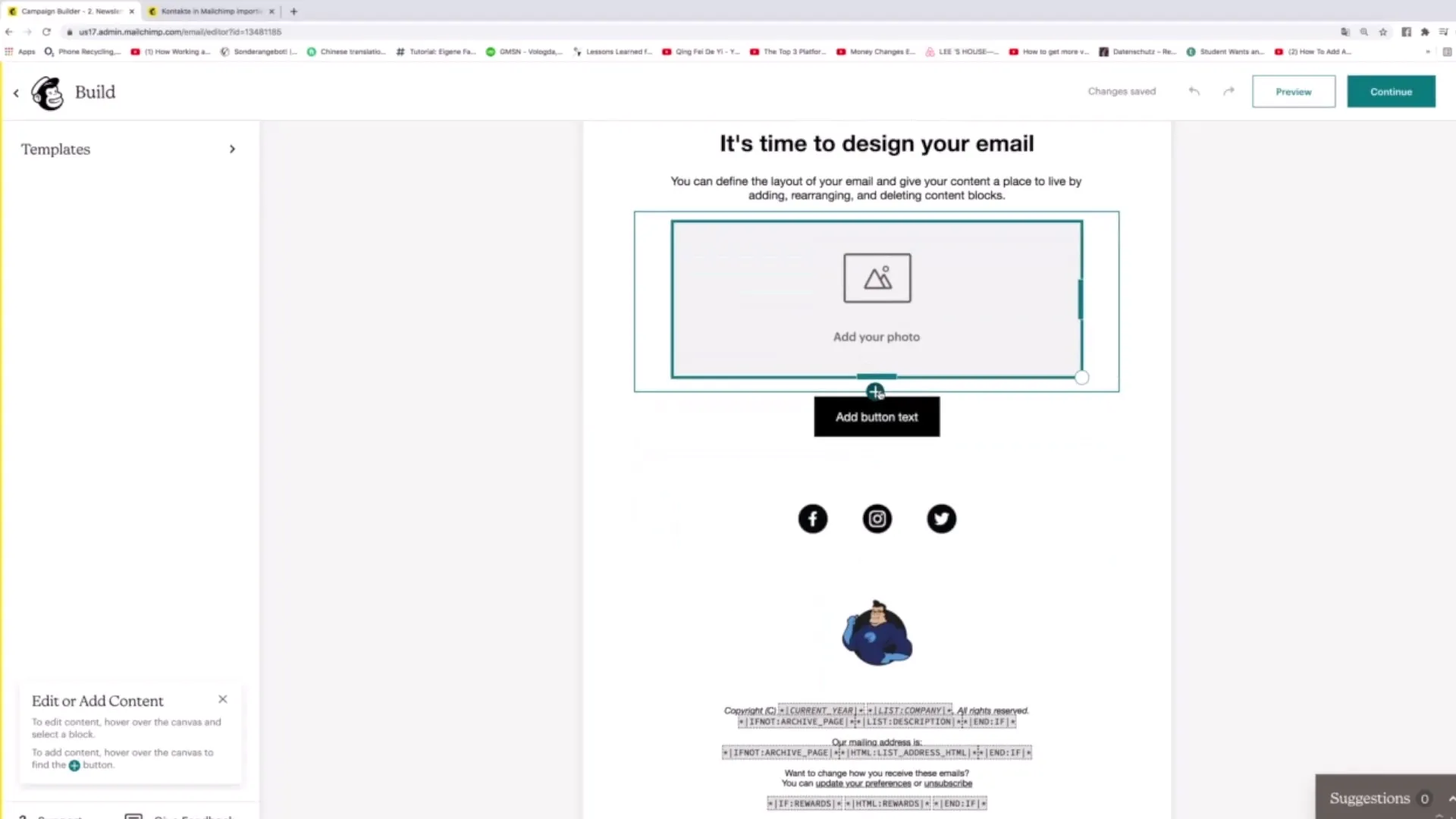
4. Tekst- og visuelle elementer designe
Når du har valgt et layout, kan du tilføje tekst. Skriv titler, overskrifter og afsnit. Du har også mulighed for at tilpasse skrifttyper og farver for at optimere designet af dit nyhedsbrev.
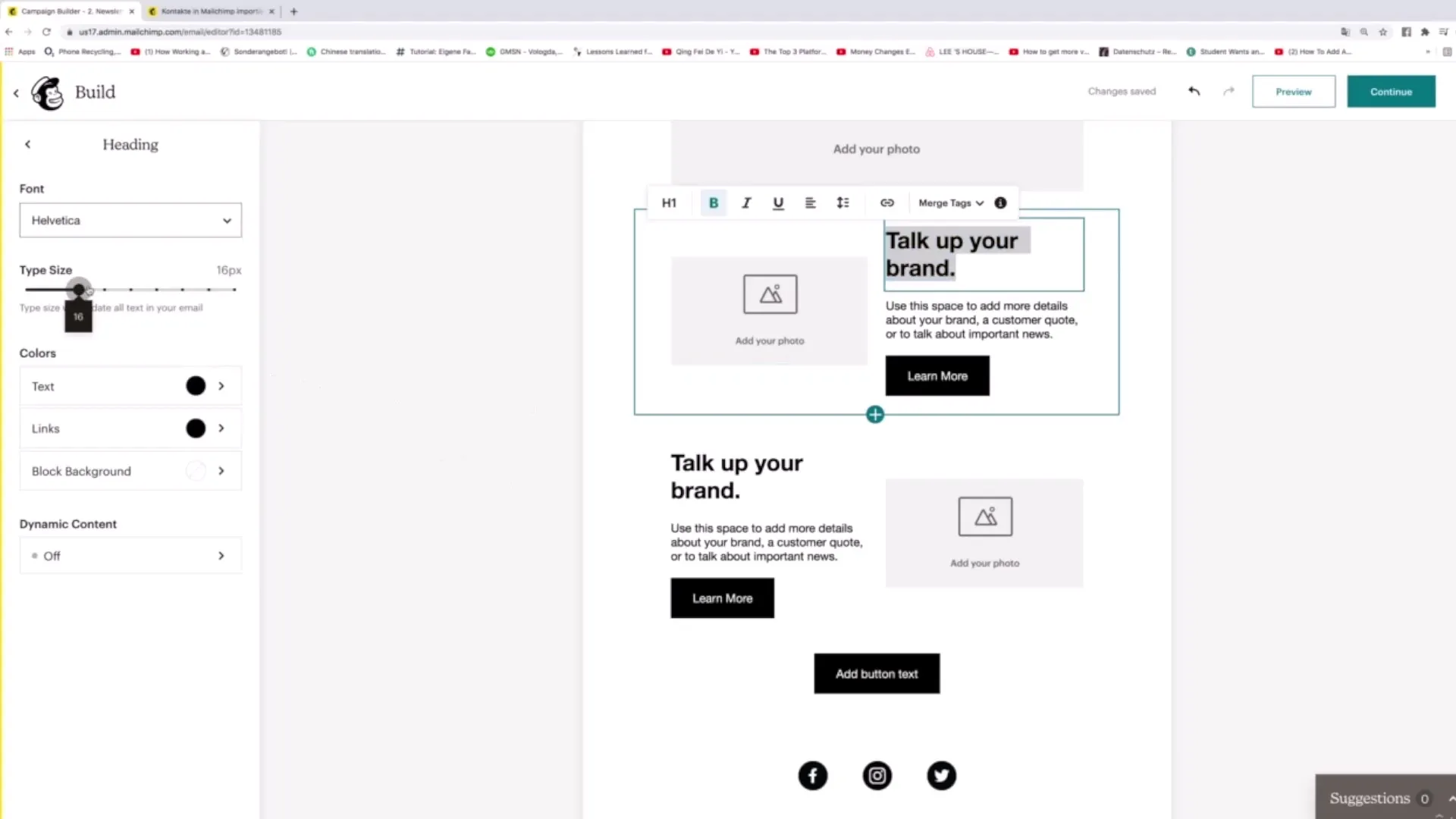
5. Divider og Spacer anvende
For at gøre strukturen af dit nyhedsbrev mere tydelig kan du bruge Divider og Spacer. En Divider er en kort linje, der adskiller forskellige afsnit, mens en Spacer skaber mere plads mellem elementerne. Dette bidrager til et mere overskueligt design.

6. Hyperlinks tilføje
Hvis du ønsker at indsætte links i dine tekster, markerer du den ønskede tekst. Klik på link-symbolet og indsæt URL'en. Dette giver læserne mulighed for at besøge en hjemmeside ved at klikke på teksten.
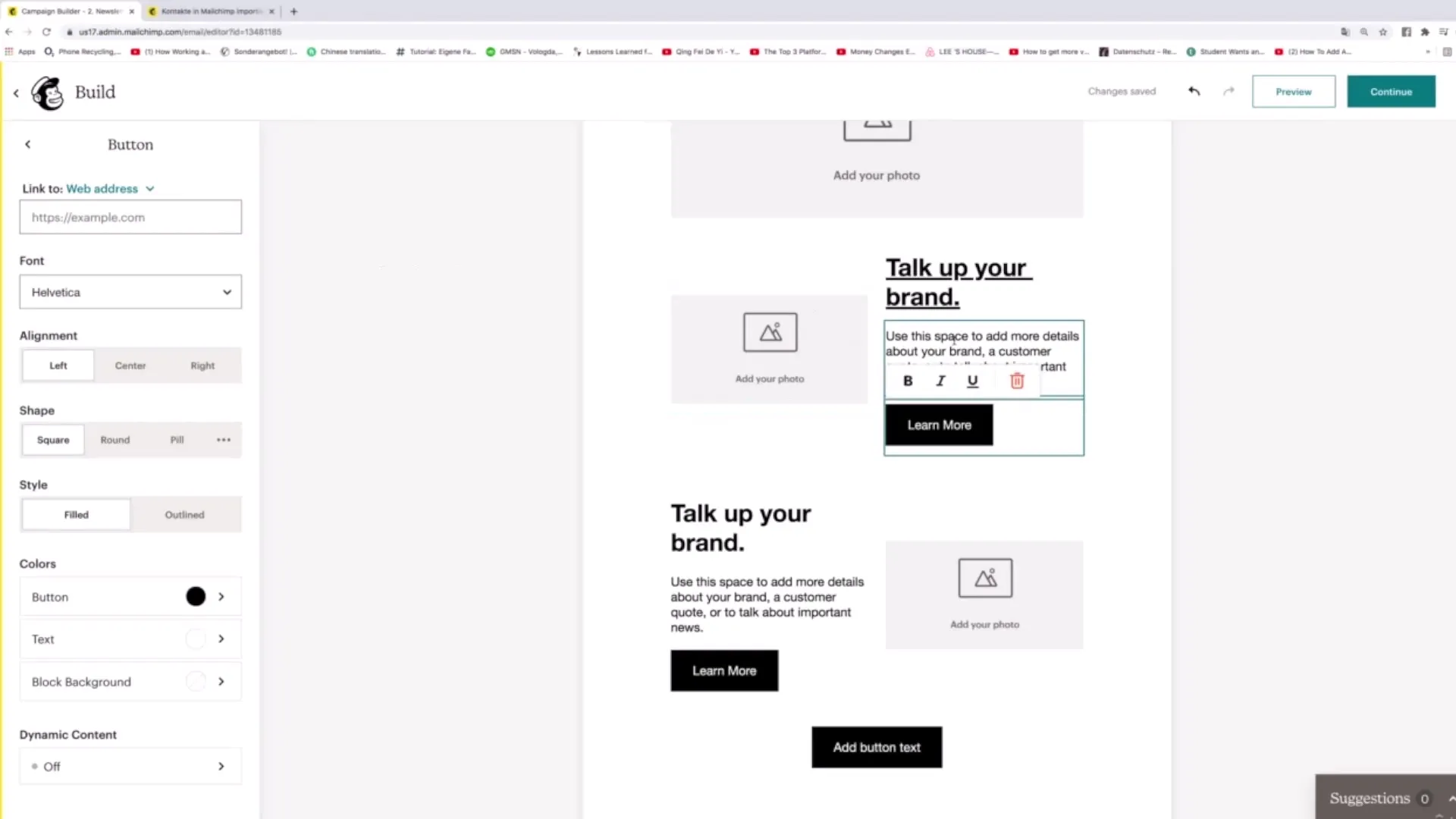
7. Justering af footer
Din nyhedsbrevs footer bør indeholde vigtige oplysninger som kontaktoplysninger og juridiske bemærkninger. Gennemgå teksten og tilpas den til din målgruppe ved at oversætte termer som "Copyright" eller tilføje relevante juridiske oplysninger.
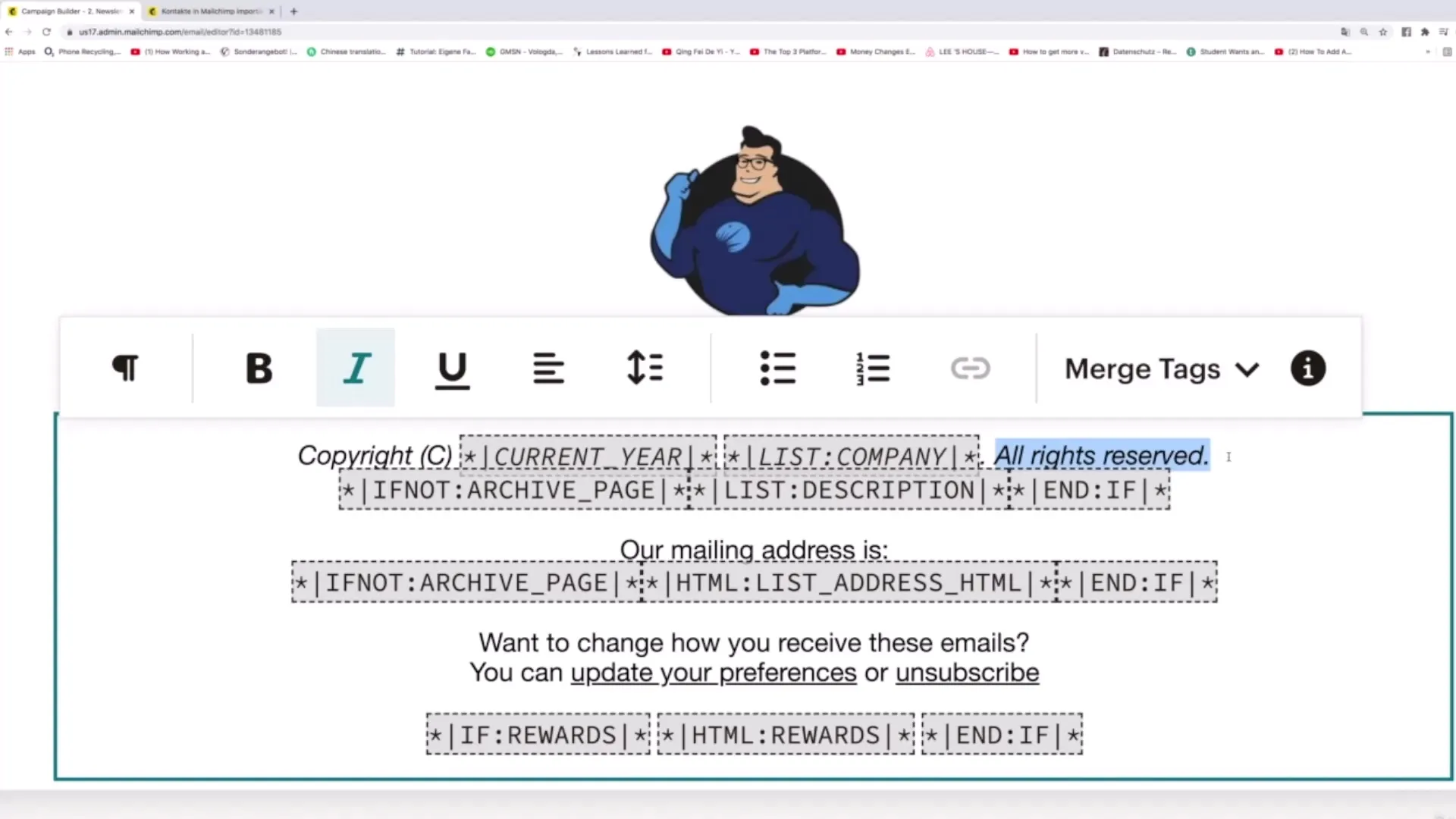
8. Udforskning af yderligere værktøjer
Ud over de grundlæggende funktioner kan du også bruge flere interessante værktøjer fra Mailchimp. Du kan f.eks. tilføje en spacer for at forbedre visuelle afstande i dit nyhedsbrev. Derudover kan du linke til en video via videofunktionen, der supplerer dine indhold.

9. Oprettelse af undersøgelse
For at modtage feedback fra dine læsere kan du integrere undersøgelser. Klik på plus-symbolet og vælg "Survey". Vælg målgruppen og begynd at designe din undersøgelse ved at tilføje forskellige spørgsmål.
10. Tilpas undersøgelsen
Tilføj en introduktion for at forklare læserne, hvorfor deres oplysninger er vigtige. Derefter kan du oprette åbne tekstspørgsmål eller vurderingsspørgsmål for at indsamle målrettet feedback.

11. Fastlæg branding til undersøgelsen
Til undersøgelsen har du mulighed for at tilføje branding-elementer såsom dit logo eller specifikke farver. Dette hjælper med at gøre undersøgelsen visuelt tiltalende og i tråd med dit nyhedsbrevs samlede udtryk.
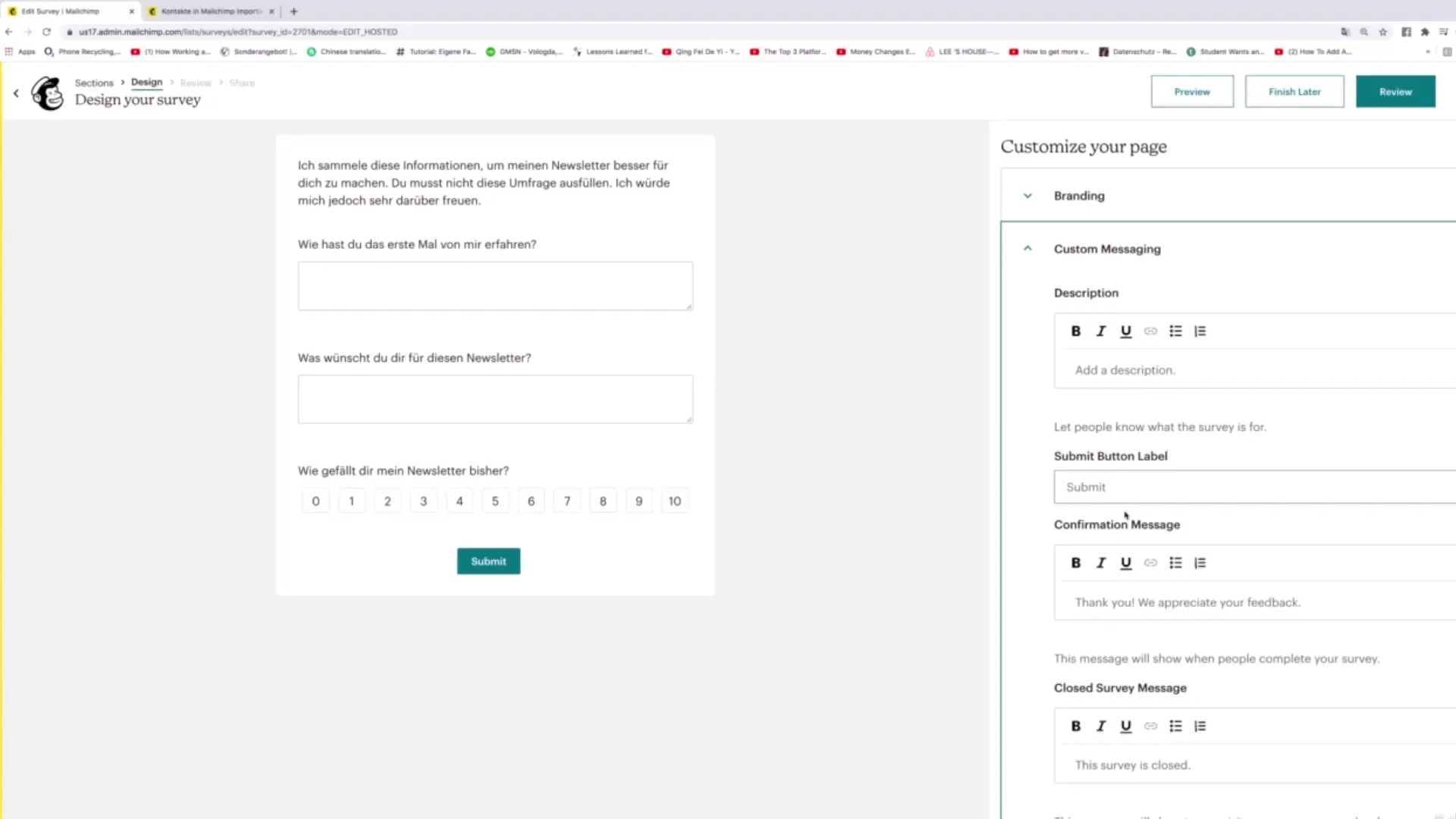
12. Publicér undersøgelsen
Når du har oprettet og designet undersøgelsen, er det tid til at integrere den i dit nyhedsbrev. Knappen "Start undersøgelsen" vil nu lede dine læsere videre til undersøgelsen, hvor de kan indtaste deres svar.
Opsamling
I denne vejledning har du lært, hvordan du kan oprette engagerende nyhedsbreve og effektivt indsætte undersøgelser med Mailchimp. Mailchimps mange funktioner giver dig mulighed for at imødekomme dit målgruppes behov og modtage værdifuld feedback.
Ofte stillede spørgsmål
Hvordan ændrer jeg layoutet i nyhedsbrevet?Du kan tilpasse layoutet ved blot at vælge layout-symbolet og klikke på den ønskede skabelon.
Kan jeg indsætte flere undersøgelser i et nyhedsbrev?Ja, du kan tilføje flere undersøgelser ved at gentage trinnene til oprettelse af undersøgelser.
Er undersøgelserne anonyme for læserne?Det afhænger af, hvordan du designer undersøgelsen. Du kan vælge muligheder, hvor personlige oplysninger bliver bedt om, eller forblive anonyme.
Hvordan designer jeg nyhedsbrevets footer?Footeren kan tilføjes og redigeres via den relevante mulighed. Husk at inkludere relevante oplysninger som kontaktoplysninger og juridiske oplysninger.
Hvad gør jeg, hvis jeg finder en fejl i mit nyhedsbrev?Du kan redigere eller slette ethvert område når som helst ved at klikke på de tilsvarende symboler.


